ВАЖНО: ПРОМЯНА НА ЧЕСТОТИТЕ, март 2024
Поради смущения от 5G клетките се наложи промяна на честотите, на които работи кабелната телевизия.
Ако сред основните канали има такива, които съдържат текста “ресканирайте от честота 306”, например “БНТ 1 (моля ресканирайте)“, то Вашият телевизор работи все още на старите честоти и се нуждае от пренастройка.
Влезте в менюто за настройки и пуснете сканиране тип “Мрежа” (Network), започвайки от честота 306 MHz до честота 554 MHz. Ако има поле за модулация, изберете 128-QAM, symbol rate: 6900
След ресканирането, трябва първите 15 канала да са в HD качество – от БНТ 1 HD, bTV HD, Nova HD и т.н. до Diema Family HD. Каналите с текст “ресканирайте” в името, трябва да отидат след другите, на позиции след 980. Ако това се случи, значи Вашият телевизор е приел новите честоти. След време, когато изключим старите честоти, дублираните канали с високи номера ще спрат да работят. Тогава може отново да ресканирате, за да се махнат от списъка.
Ако след ресканирането продължавате на първите позиции да виждате канали с текст “ресканирайте” в името, изпробвайте останалите налични методи за търсене на канали (например Full search, Пълно търсене). Нормално е да виждате няколко такива канала, но те трябва да са след другите, не преди тях.
Периодично проверявайте канал 100 (181 преди ресканирането) за новини и инструкции.
Настройки за кабелна телевизия
Зона на покритие: София, Перник и региона
Основна честота: 306 MHz или 306 000 KHz
Модулация: 128-QAM *
Symbol rate: 6900
Номер на мрежа (ONID): 61440
Начин на задаване на каналите: NIT и LCN
Честотен спектър: от 306 000 до 554 000
* Модулацията е 128-QAM за честоти 306, 314, 322, и 330, a за всички останали е 256-QAM
Пълен списък на честотите: текст или json
При настройката на приемник за кабелна телевизия има две задачи: приемникът да намери всички канали (сканиране на честотите) и подреждането им в правилния ред. В tivi.bg спазваме индустриалните стандарти NIT (Network information table, таблица с честотите) и LCN (Logical channel numbers, подредба на каналите). Повечето приемници поддържат тези стандарти и ще подредят каналите по същия начин, по който са подредени в интерактивната телевизия.
Не винаги NIT и LCN са включени по подразбиране, а производителите на телевизори ги кръщават по друг начин и понякога е нужно експериментиране. В следващата секция ще събираме информация за конкретни приемници, но ето няколко общи насоки:
В приемника може да има няколко вида сканиране: пълно, мрежа, оператор, бързо и др. Понякога може да има избор на държава или регион. Най-вероятно приемникът ще намери всички всички честоти в режим на пълно сканиране, но не е сигурно, че в този случай ще подреди правилно каналите. На теория трябва да изберете режим на бързо сканиране и да въведете горните данни за честота, модулация, скорост и номер на мрежа, но е възможно да се наложи номерът на мрежата да бъде оставен 00000 или Auto. Пробвайте така, а ако резултатът е незадоволителен, повторете с другите варианти.
Ако в менюто има опция за автоматично сканиране при промяна – изберете я. Така новите канали ще се добавят автоматично след време.
За какво да следим
При сканирането, приемникът трябва да намери всички честоти от горния списък и над 180 канала.
Подредбата на каналите трябва да изглежда така:
1. БНТ1 HD
2. BTV HD
3. Нова HD
…
31. БНТ1
32. BTV
33. Нова ТВ
Могат да се получат следните грешки
- на първите три позиции да има “случайни” канали, вместо посочените. В този случай приемникът е подредил каналите по реда на честотите. Пробвайте с друг вид сканиране. Ако нищо не помага, възможно е приемникът да не разбира от автоматично подреждане на канали.
- на първите три позиции има канали, подредени по азбучен ред. Вижте дали имате настройка за вида на подреждането и изберете “подреждане от оператора”, ако има такава. Ако нищо не помага, възможно е приемникът да не разбира от автоматично подреждане на канали.
- на първите три позиции са тези три канала в HD, а SD версиите им също са последователни, но номерата им не са 31, 32 и 33, а по-малки (например 28, 29 и 30). В този случай приемникът правилно е разпознал всичко, но е премахнал липсващите в пакета номера и е преномерирал следващите канали. Приемникът най-вероятно може да покаже правилната номерация, стига да се уцелят опциите. Вижте какви опции за подреждане на каналите има и пробвайте различни комбинации от сканиране и подреждане.
Кодиране
Повечето от каналите в основния пакет не са кодирани, но има и кодирани (например тези за възрастни, спортни и др.). За декодиране се използва CA модул, който се поставя в телевизора, а ако телевизорът няма такава възможност – външен декодер (set-top-box). Съвместими модели CA модули: BestCAS
Специфични настройки
Режим на сканиране: Оператор
Въвежда се началната честота на сканиране
Актуализация на списъка с канали: ДА
Автоматична настройка / Кабел / Тип: Пълно търсене
Система / Сервиз / Operator settings / Method for Clist Update: NIT & LCN
Система / Други настройки / Подреждане на канали: Да се определи от оператора
Инсталация:
Метод: NIT търсене
Старт: въведи началната честота и модулация
Menu / Инсталация. От дистанционното се въвежда “123456789012”. Това ще отключи менюто “Търсене на услуги”.
Търсещ режим: Manual с въвеждане на началната честота и модулация. Сканиране на мрежата: включено
System / GUI Settings / Hide number markers: YES
Cable scan / Use official channel numbering: YES
След сканиране във Favourites ще се появи букет с име tivi.bg и с правилната номерация на каналите
За допълнителна информация, свързана с използването на услугата след първоначалната настройка, като например как се използва таймшифт, посетете страницата “Информация“